Il Strumento di creazione multimediale è uno dei modi per scaricare le ultime versioni ISO di Windows 10 Home e Pro. Puoi anche scaricare l'ultima Enterprise Edition, supponendo che tu disponga di un codice Product Key valido. In questo post, ti mostreremo come utilizzare lo strumento di creazione multimediale per scaricare Windows 10 Enterprise ISO.
Scarica Windows 10 Enterprise ISO con strumento di creazione multimediale
Per impostazione predefinita, lo strumento di creazione multimediale scarica solo l'immagine ISO di Windows 10 per le versioni consumer di Windows 10 - Home, Pro, ecc.
Ma cosa succede se hai bisogno di ottenere un ISO dell'edizione Enterprise?? Vai tranquillo! Basta seguire le istruzioni qui sotto.
Per impostazione predefinita, le edizioni Enterprise di Windows 10 sono disponibili solo per gli abbonati MSDN e VLSC. Tuttavia, esistono opzioni della riga di comando che possono essere utilizzate con MCT per attivare direttamente il download di Windows 10 Enterprise: non è richiesto alcun abbonamento.
Per iniziare, scarica prima l'ultima versione di Windows 10 Media Creation Tool.
Una volta completato il download, avvia PowerShell o Prompt dei comandi nella cartella Download o nella cartella in cui hai scaricato MCT.
Per fare ciò, apri Esplora file, apri la cartella che ospita MCT, quindi premi ALT+D (Questa azione convertirà la traccia breadcrumb nella barra degli indirizzi nel percorso completo della directory ed evidenziata) combinazione di tasti e quindi digitare PowerShell, premere Invio.
Nella finestra di PowerShell o del prompt dei comandi, copia e incolla il comando seguente e premi Invio per eseguire. L'opzione chiave qui è /MediaEdition Enterprise.
MediaCreationTool1909.exe /Eula Accept /Retail /MediaArch x64 /MediaLangCode en-US /MediaEdition Enterprise
Il /MediaArch x64 L'argomento specifica che MCT scarica un'edizione Enterprise di Windows 10 a 64 bit. Se hai bisogno di una versione di Windows a 32 bit, cambiala in /MediaArch x86.
Inoltre, puoi sostituire il codice della lingua per il /MediaLangCode it-IT discussione. E, g, per ottenerlo in russo, specificalo come /MediaLangCode ru-RU.
Fare riferimento a questo documento Microsoft per le opzioni di lingua disponibili. Usa un valore da Tag lingua/regione colonna.

Ora clicca sì per confermare al successivo prompt UAC.
Successivamente, sul Chiave del prodotto pagina, ti verrà richiesto di utilizzare una chiave KMS generica per abbinare l'immagine ISO. Inserisci la chiave appropriata e fai clic su Il prossimo.
Sul Cosa vuoi fare pagina, selezionare il pulsante di opzione per Crea un supporto di installazione (unità flash USB, DVD o file ISO) per un altro PC opzione e fare clic Il prossimo.
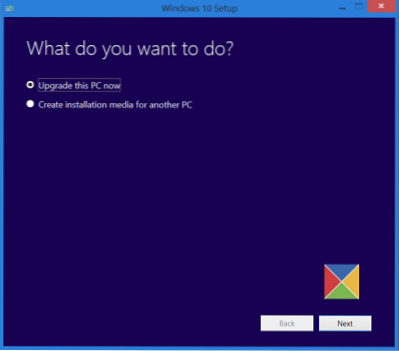
Sul Scegli quale supporto utilizzare pagina, selezionare il pulsante di opzione per File ISO opzione e fare clic Il prossimo.
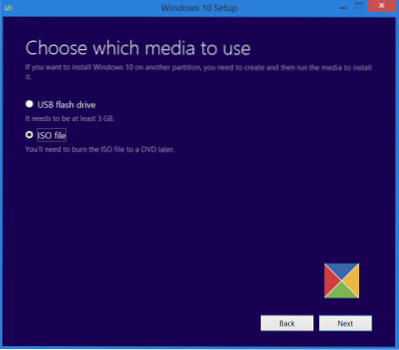
L'MCT inizierà ora a scaricare l'immagine ISO che contiene le seguenti edizioni di Windows 10: Enterprise, Education, Professional, incluse le relative edizioni KN/N.
Indica nella sezione commenti qui sotto se questa procedura ha funzionato bene per te.

 Phenquestions
Phenquestions


